動画制作の練習としてゲームのプレイ動画を作っています。
先駆けとして「Don’t Starve」シリーズを作り、後記では解説の間の取り方を上げました。
内容を声だけでわかりやすく伝えられればベストですが、自分の癖を見直す方向なので少し時間がかかりそうです。
しゃべり方を見直す間、テロップや注釈など視覚情報でのサポートを思いつきましたが、画面としてはもう少し遊びが欲しいようにも思います。
そこで、解説サポート用のキャラクタを作り、アニメーションをつけて画面に登場させてみたいと思います。
ここでは、キャラクタを動画に組み込むまでの概要と、作ったキャラクタの紹介をしていきます。
目次:
今回作った「ミナーヴさん」

「ミナーヴさん」はブログを書いていたころにデザインした知恵の女神様です。
動かすことを前提として少し情報量を整理しました。
今回はお試しということで基本的な動きを作ってみました。続けて登場させられるようなら、動きのバリエーションを増やしていきたいと思います。
アニメーションを動画に組み込むまでの概要
動画の編集にはAdobe Premiere Proを使っています。
下記はイラスト制作からPremiere Proへ組み込むまでの概要です。
イラストの作成

- 可動部ごとにパーツ分けが必要
- レイヤー名・フォルダ構成の整理をするとモデル作成が楽
モデルの作成

- 関節の支点や可動域、形状変化などをつくる
- 変化のパラメータ(最小値・最大値等)の設定
- モデルデータを書きだす
アニメーションの作成

- タイムラインにキーを打ち、パラメーター値を設定する
(After Effectと考え方は一緒) - アニメーションデータを書きだす
動画素材の準備

- プラグインをインストールする
- アニメーションごとにコンポジションを準備する
- モデルデータを読み込む
(パラメータはエフェクトとして適用される) - アニメーションデータを読み込む
(タイムラインにキーが読み込まれる)
動画の作成

- コンポジションを動画に配置する
一番時間がかかるのは「モデルの制作」
アニメーションは「タイムラインにキー(変化点)を打ち、パラメータ値を入力する」ことで作ります。ここはaftereffectも同じなので、同様のソフトを使ったことがあると取り組みやすいと思います。
Live2Dでのアニメーション制作では、アニメーションの前工程である「モデルの作成」が一番時間がかかるようです。
モデル作成ではイラストの形状を変化させる際に「メッシュ」という構造を設定します。メッシュの変化は蛇腹構造を思い浮かべるとイメージできるのではないかと思います。
伸ばしたり、縮めたり
メッシュ構造は印象として3Dモデルの考え方から持ってきているのだと思います。
そちらの考え方には触れたっことがなかったため、メッシュの動きがわかった後でイラストを調整する必要が出てきました。
特にオリジナルのイラストを準備して動かそうとしたときは、ここでのトライ&エラーは必須になると思います。予定立ての参考になれば幸いです。
Live2D参考資料
今回は「Live2Dの教科書」を参考にしています。
入門書としては十分な内容だと思います。
ただ、操作個所を指し示すマーカーが間違っている点がいくつかありました。書籍を買ったのがずいぶん前になるため既に訂正が入っていると思いますが、「初版」を読む際には念頭に置いていただければと思います
注意点はありますが、付録としてPSDファイルをダウンロード可能なので「試しにどんなものか動かしてみたい」場合にはよい書籍だと思います。
また、メッシュのつくり方は初めてでもわかりやすく、真似やすい内容だったのでお勧めです。
Live2Dについては、イラストレーターのタカヤマトシアキさんの作品を使った作例を見て興味を持ちました。
解説書を購入したのですがそのままになっていたので、新しい学びのよい機会になりました。
まとめ
実際にLive2Dでの制作に取り組んでみると、思っていた以上にイラストの描き方(線画ベースとか、厚塗りとか)は自由に選べそうです。
思った通りに動かそうとするならイラストの描き方よりも、イラストのパーツ分けとモデルづくりの工程を「動かすことを前提として」どれだけ丁寧に行うかが鍵になってくると感じました。
この点は「ミナーヴさん」をバージョンアップさせながら、学びを深めていきたいと思います。
なんにしても、自分の描いたキャラクターが思った通りに動いているのは、なかなか楽しいものですね。
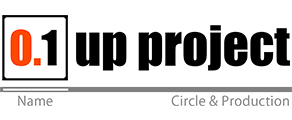


「【アニメーション】解説サポート用のキャラクタをつくりました」への2件のフィードバック